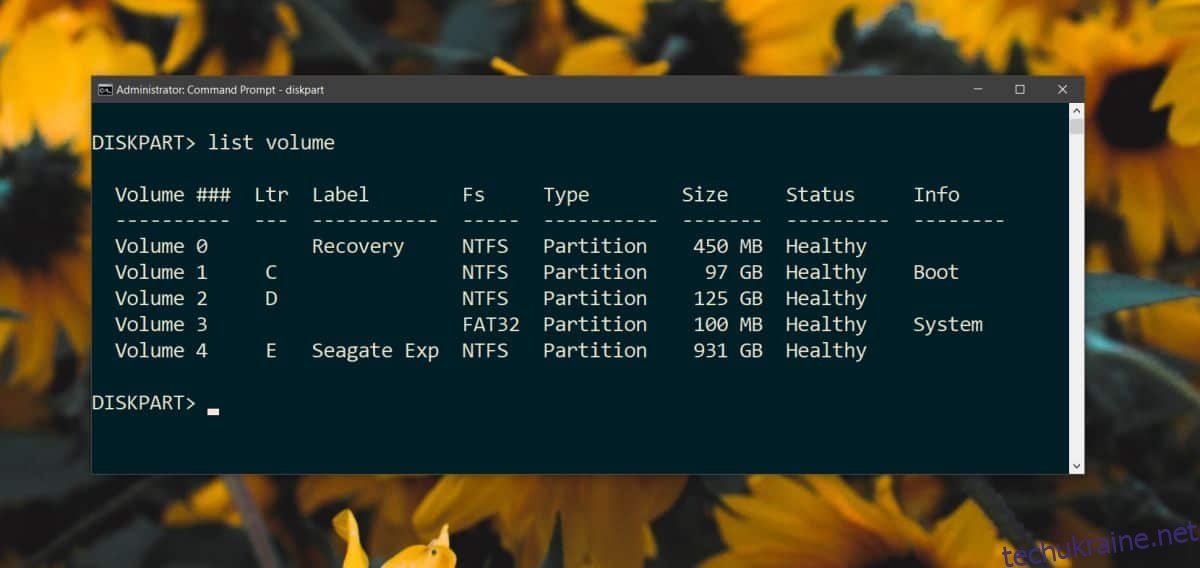Нове оновлення Windows 10 під назвою KB4100347 розгортається для користувачів, і це одне з тих оновлень, які помиляються. Для деяких користувачів це може пройти гладко, але якщо це не так, ваша система не завантажиться. Ви не зможете отримати доступ до робочого столу, щоб видалити або відкотити помилкове оновлення. Якщо це так, вам доведеться відкотити оновлення з командного рядка. Хитрість полягає в тому, щоб знайти оновлення та отримати доступ до командного рядка без завантаження на робочий стіл. Однак після того, як у вас буде відкритий командний рядок, вам потрібно знайти свій диск Windows, а потім видалити оновлення.
Це рішення від користувача Reddit a_false_vaccum.
Система не завантажується після KB4100347
Крок 1. Увімкніть систему та завантажтеся в меню усунення несправностей. Якщо ви не можете потрапити до меню усунення несправностей, вам потрібно буде використовувати інсталяційний диск для Windows, щоб використовувати його.
Крок 2. Після завантаження командного рядка вам потрібно скористатися утилітою Diskpart, щоб перейти на ваш диск Windows. Заради цього посібника знімок екрана, який ви бачите, був зроблений на робочому столі, але він буде більш-менш таким же, навіть якщо ви не на робочому столі. Спочатку виконайте таку команду, щоб запустити утиліту Diskpart.
diskpart
Далі введіть таку команду, щоб переглянути всі томи на жорсткому диску.
list volume
Буде перераховано всі томи на вашому жорсткому диску, і вам вирішувати, який із них є вашим диском Windows. Зазвичай це диск C, однак ви також побачите «Boot» поруч із диском Windows у стовпці Інформація. Це дійсно все, що вам потрібно від утиліти Diskpart. Введіть Exit, щоб закрити його.

Крок 3: Введіть таку команду та подбайте про заміну
Синтаксис
dism /image:<driveletter here> /get-packages
Приклад
Dism /Image:C: /Get-Packages
Команда поверне список пакетів. Це буде надзвичайно довгий список. Знайдіть пакет із KB4100347 в назві. У нього буде досить довга назва. Скопіюйте його, вибравши та натиснувши Enter.
Крок 4. Видаліть пакет за допомогою такої команди.
dism /image:<driveletter here> /remove-package /PackageName:<Package name for KB4100347>
Крок 5: Нарешті, запустіть цю команду, щоб скасувати будь-яку завдану шкоду.
dism /image:<driveletter here> /cleanup-image /revertpendingactions
Тепер ви повинні мати можливість завантажуватися на робочий стіл. Якщо ви ще не встановили це оновлення, подумайте про те, щоб пропустити його і заощадити собі проблеми.